بيانات الجوال لا تعمل على Android؟ إليك أكثر من 10 إصلاحات سهلة
نشرت: 2022-03-25" لماذا لا تعمل بيانات الجوال الخاصة بي على أجهزة Android؟ "هذا سؤال شائع جدًا نواجهه على وسائل التواصل الاجتماعي والمنتديات المجتمعية. إنه أسوأ كابوس لكل مستخدم ، ويؤثر في النهاية على استخدام هواتفهم الذكية.
نحن نعيش الآن في عالم أصبحت فيه الهواتف الذكية جزءًا لا يتجزأ من حياتنا ؛ يستخدمها البعض لاجتماعات العمل والألعاب والدردشة مع الأصدقاء على وسائل التواصل الاجتماعي وغير ذلك الكثير.
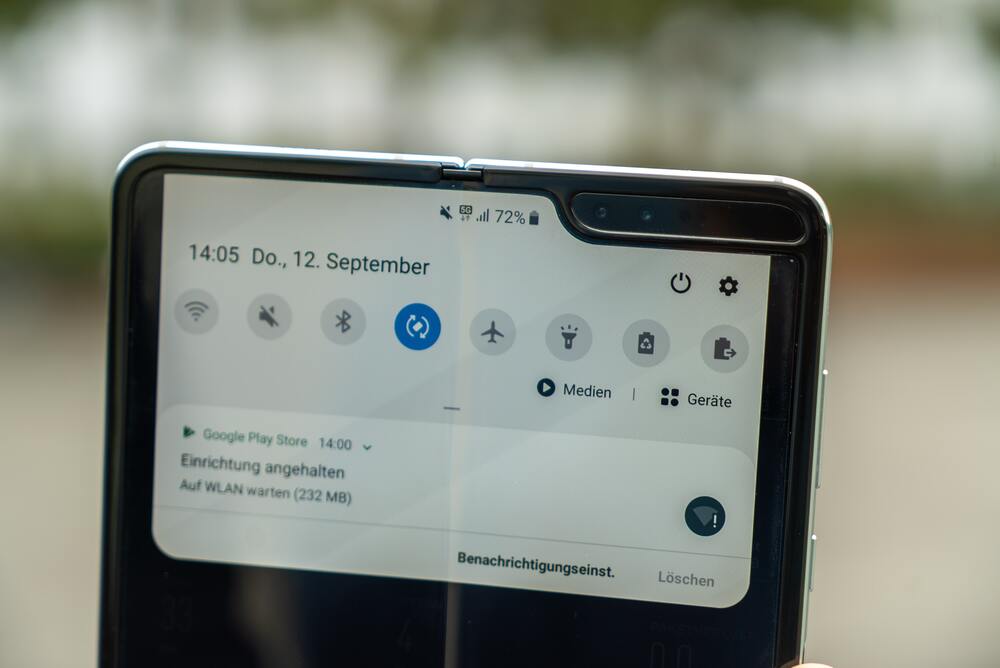
عندما تتوقف بيانات الهاتف المحمول عن العمل ، يكاد يكون من المستحيل تنفيذ أي من المهام المذكورة أعلاه ، مما يؤدي إلى تجربة مخيبة للآمال ومزعجة. إذا كنت تعمل من المنزل ، فقد يكون من الضروري أيضًا أن تعمل بيانات هاتفك المحمول مرة أخرى في أسرع وقت ممكن.
جدول المحتويات
كيفية التأكد من أن بيانات الجوال لا تعمل على Android
تشير بعض العلامات المنبهة إلى أن بيانات هاتفك المحمول قد تكون متوقفة عن التشغيل أو لا تعمل بشكل صحيح. أحد أكثر الأعراض شيوعًا هو عندما تحاول الوصول إلى الإنترنت ، وإما أنه لا يتم تحميله على الإطلاق أو يتم تحميله ببطء شديد. قد تواجه أيضًا مشكلات مع التطبيقات التي تعتمد على اتصال بالإنترنت ، مثل دفق الموسيقى أو مقاطع الفيديو أو ممارسة الألعاب عبر الإنترنت أو استخدام التنقل عبر نظام تحديد المواقع العالمي (GPS). إذا لاحظت أيًا من هذه المشكلات ، فجرّب بعض الحلول التالية في هذه المقالة.
أولاً ، تأكد من تشغيل بيانات الجوال بالانتقال إلى الإعدادات > الشبكة والإنترنت > شبكة الجوّال > بيانات الجوال وتحديد المربع بجوار " تمكين بيانات الجوال ". إذا كان ممكّنًا بالفعل ، فحاول إيقاف تشغيله ثم إعادة تشغيله مرة أخرى. بعد ذلك ، اختبر سرعة الإنترنت لديك لمعرفة ما إذا كانت هناك مشكلة في شبكة مزود الخدمة الخاص بك. يمكنك القيام بذلك عن طريق الانتقال إلى موقع ويب مثل Speedtest.net وإجراء اختبار سرعة. إذا أظهرت النتائج أن لديك سرعات منخفضة أو لا يوجد اتصال على الإطلاق ، فاتصل بمزود الخدمة للحصول على مساعدة في استكشاف المشكلة وإصلاحها.
الآن بعد أن تأكدت من وجود المشكلة ، كيف يمكنك إصلاح مشكلة بيانات الجوال التي لا تعمل على Android؟ حسنًا ، دعنا نكتشف أدناه.
1. تحقق مما إذا كان وضع الطائرة قيد التشغيل
من أكثر الطرق شيوعًا وأسهلها لإصلاح مشكلة بيانات الجوال التي لا تعمل على نظام Android هي التحقق من إعدادات وضع الطائرة. نظرًا لأن وضع الطائرة يحظر شبكات SIM مؤقتًا ، فإن بيانات الجوال لا تعمل.
ما عليك سوى إيقاف تشغيل وضع الطائرة إذا كان ممكّنًا بالفعل. بدلاً من ذلك ، يمكنك تشغيل وضع الطائرة وإيقاف تشغيله يدويًا مرة واحدة. بعد ذلك ، يجب أن تعمل بيانات الجوال بشكل صحيح مرة أخرى.
2. تحقق مما إذا كنت تستخدم شبكة الهاتف المحمول الصحيحة
سبب آخر بسيط ولكن يتم تجاهله عادةً لعدم عمل بيانات الجوال وهو اختيار شبكة الهاتف المحمول الخاطئة. لذلك ، تأكد أولاً من أنك تستخدم وضع الشبكة المناسب لجهازك وقم بتمكين الإعدادات الصحيحة.
هناك طرازات هواتف مختلفة بمتطلبات مختلفة ، لذلك من الضروري التحقق من إعدادات الشبكة قبل محاولة استخدام جهازك. على سبيل المثال ، تعمل الهواتف التي تدعم تقنية 4G بشكل جيد مع شبكات 4G ، بينما تحتوي بعض الأجهزة على خيار "4G" ولكنها تعمل بكفاءة أقل في هذا الوضع.
تم تحسين أوضاع البيانات المختلفة لطرز الهواتف المختلفة ، لذا تأكد من أنك تستخدم الوضع الصحيح لنوع الاتصال المطلوب. يمكنك العثور على هذه المعلومات في قسم "بيانات الجوال" من الإعدادات على هاتف Android.
يوجد أفضل خيار لهاتفك في قسم "بيانات الهاتف المحمول" من الإعدادات ، ثم اختر التبديل إلى 2G / 3G / 4G Auto. سيكتشف هذا الإعداد تلقائيًا نوع الشبكة المتاحة ويحسن أداء جهازك وفقًا لذلك. بعد تغيير وضع الشبكة ، ستحتاج إلى التحقق مما إذا كان الوصول إلى الإنترنت عبر الهاتف المحمول يعمل مرة أخرى عن طريق إعادة تشغيل جهازك.
3. أعد تشغيل جهاز Android الخاص بك
هناك طريقة أخرى خالية من المتاعب لإصلاح مشكلة بيانات هاتف Android التي لا تعمل وهي إعادة تشغيل الجهاز ببساطة. و لماذا؟ حسنًا ، في كل مرة تقوم فيها بإعادة تشغيل جهاز Android ، ستتم إعادة تشغيل جميع عمليات النظام ، بما في ذلك عمليات الشبكة في الخلفية ، والتي ستعمل على إصلاح معظم المشكلات المتعلقة بالشبكة.
4. إزالة وتنظيف وإدخال بطاقة SIM
كثير منا مذنب لعدم فتح مقصورة بطاقة SIM مطلقًا بعد إدخال بطاقات SIM عندما يكون الجهاز قيد الاستخدام. لهذا السبب ، قد لا تعمل بطاقة SIM الخاصة بك في بعض الأحيان بشكل صحيح.
ما عليك سوى سحب درج بطاقة SIM للخارج ، وتنظيف بطاقة SIM والدرج بقطعة قماش نظيفة ، ثم إعادة وضعها في الهاتف. بمجرد تنظيف بطاقة SIM وإعادة إدخالها في الجهاز ، أعد تشغيل هاتفك الذكي وتحقق من حل مشكلة بيانات الهاتف المحمول التي لا تعمل.
5. إعادة تعيين APN
دعنا ننتقل الآن إلى بعض الطرق الأكثر تقدمًا قليلاً لإصلاح مشكلة بيانات الجوال التي لا تعمل على Android ، والطريقة الأولى هي إعادة تعيين إعدادات APN للشبكة. دعونا نلقي نظرة عليه.
- افتح تطبيق الإعدادات على جهاز Android الخاص بك.
- انتقل إلى إعدادات Sim والشبكة على جهازك.
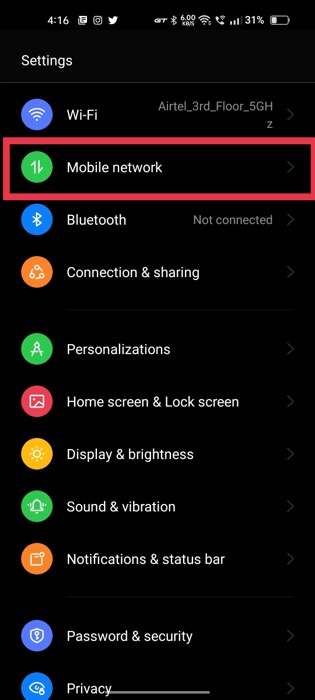
- الآن ، انقر فوق اسم مزود الشبكة الخاص بك.
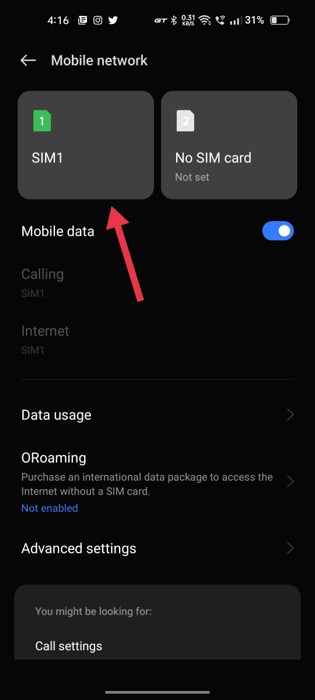
- بمجرد الانتهاء من ذلك ، ابحث عن خيار أسماء نقاط الوصول وانقر فوقه.
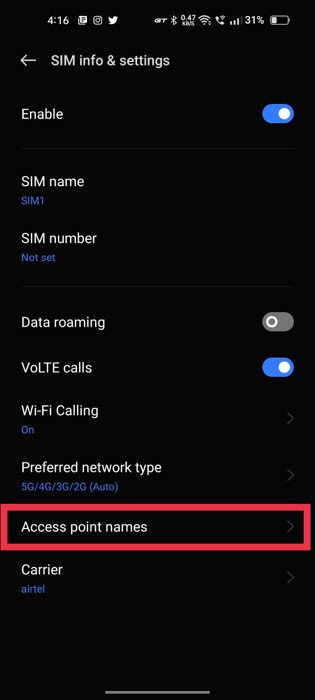
- هنا ، اضغط على أيقونة ثلاثية النقاط في الزاوية العلوية اليمنى من شاشتك وحدد خيار إعادة تعيين نقاط الوصول من القائمة المنسدلة.
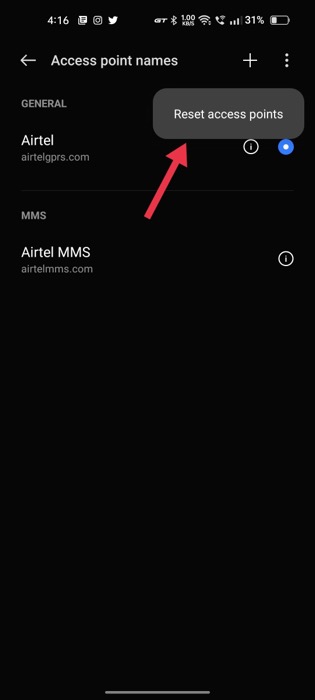
- أعد تشغيل جهاز Android الخاص بك ، ويجب أن تبدأ بيانات الهاتف المحمول في العمل مرة أخرى بشكل لا تشوبه شائبة.
ذات صلة: كيفية إصلاح عدم تشغيل Wi-Fi في Android
6. تغيير بروتوكول APN
إذا لم تعمل بيانات الهاتف المحمول حتى بعد إعادة تعيين APN ، فيجب أن تحاول تغيير بروتوكول APN. لكن كيف تفعل ذلك؟ حسنًا ، دعنا نكتشف.
- افتح تطبيق الإعدادات على جهاز Android الخاص بك.
- انتقل إلى إعدادات Sim والشبكة على جهازك.
- حدد اسم مزود الشبكة الخاص بك.
- بمجرد الانتهاء من ذلك ، ابحث عن خيار نقاط شبكة الوصول وانقر فوقه.
- هنا ، انقر فوق خيار APN المحدد مسبقًا وانتقل لأسفل حتى ترى خيار بروتوكول APN .
- انقر فوق خيار بروتوكول APN وقم بتغييره إلى IPv4 / IPv6 . بعد الانتهاء من ذلك ، احفظ الإعدادات وأعد تشغيل جهاز Android.
- الآن ، يجب أن تبدأ بيانات الجوال في العمل دون عناء على جهاز Android الخاص بك.
7. امسح قسم ذاكرة التخزين المؤقت من الاسترداد
هناك طريقة أخرى سهلة لإصلاح مشكلة عدم عمل بيانات الجوال وهي مسح قسم ذاكرة التخزين المؤقت عبر Device Recovery. ومع ذلك ، يختلف الوصول إلى قائمة الاسترداد من جهاز لآخر ، لذا يجب أن تجربها على مسؤوليتك الخاصة.

سنستخدم جهاز OnePlus لتوضيح العملية.
- أولاً ، قم بإيقاف تشغيل جهاز Android الخاص بك تمامًا.
- الآن ، اضغط على زر رفع مستوى الصوت وخفضه وزر الطاقة حتى ترى شاشة / شعار بدء الشركة المصنعة.
- هنا ، اختر لغتك المفضلة وحدد خيار مسح البيانات / ذاكرة التخزين المؤقت على الشاشة التالية. (استخدم أزرار الصوت للتبديل بين الخيارات المختلفة في شاشة الاسترداد)
- بعد الانتهاء من ذلك ، حدد خيار مسح ذاكرة التخزين المؤقت وتأكيد رسالة التحذير المنبثقة.
- ضرب نظام إعادة التشغيل ، ويجب حل بيانات الجوال التي لا تعمل على مشكلة Android.
8. إعادة تعيين إعدادات الشبكة
توفر العديد من الأجهزة الحديثة للمستخدمين خيار إعادة تعيين إعدادات الشبكة فقط بدلاً من تنسيق الجهاز بالكامل ، مما يحل معظم المشكلات المتعلقة بالشبكة مثل WiFi وبيانات الجوال.
ما عليك سوى تشغيل تطبيق الإعدادات على جهاز Android الخاص بك والانتقال إلى قائمة النسخ الاحتياطي وإعادة التعيين. هنا ، انقر فوق إعادة تعيين وحدد خيار إعادة تعيين إعدادات الشبكة. بعد ذلك ، ستتم إعادة تعيين الشبكة بالكامل على جهاز Android الخاص بك ، مما يؤدي إلى حل مشكلات بيانات الجوال.
9. تمكين وضع الشبكة الصحيح
لقد ولت أيام بطاقات sim 2G و 3G ، وانتقل العالم بسرعة إلى 4G و 5G. لهذا السبب ، لا تعمل العديد من بطاقات SIM الحديثة عند اختيار الشبكة المفضلة على أنها 2G / 3G ، لأنها لا تدعم هذه النطاقات.
ومع ذلك ، يمكنك إصلاح ذلك بسرعة عن طريق تغيير وضع الشبكة المفضل مرة أخرى ؛ كل ما عليك القيام به هو إتباع الخطوات أدناه.
- افتح تطبيق الإعدادات على جهاز Android الخاص بك.
- انتقل إلى بطاقة SIM وإعدادات الشبكة على جهازك.
- حدد مزود الشبكة الخاص بك وابحث عن خيار نوع الشبكة المفضل.

- اضغط عليها وقم بتغييرها إلى 4G / 5G اعتمادًا على جهازك واتصال بيانات الجوال.
- أعد تشغيل جهاز Android الخاص بك.
10. تحقق من حد بيانات الجوال
سبب آخر لفشل بيانات الجوال هو حد البيانات. إذا قمت بتعيين حد بيانات معين لمدة شهر وتجاوز هذا الحد ، فستتوقف بيانات الجوال عن العمل.
لا أتذكر وضع حد للبيانات ؛ كيف يمكنني التحقق من الإعدادات أو تغييرها؟ في الواقع ، الأمر بسيط نسبيًا: انتقل إلى إعدادات الشبكة على جهاز Android الخاص بك وانقر فوق استخدام البيانات. قم بالتمرير لأسفل هنا ، وستجد خيارًا لحد البيانات. اضغط عليها وقم بتغيير الحد حسب رغبتك.
11. أدخل بطاقة SIM في جهاز آخر
إذا لم تعمل بيانات الجوال على الرغم من جميع الإجراءات المذكورة أعلاه ، فحاول إدخال بطاقة SIM في جهاز آخر.
الآن قد تتساءل لماذا يجب أن تجرب هذا؟ حسنًا ، هناك احتمال كبير أن تكون بطاقة SIM تالفة ، وإذا لم تعمل بيانات الجوال على جهاز آخر أيضًا ، فهذا يؤكد وجود مشكلة في بطاقة SIM ، وتحتاج إلى استبدالها من قبل مزود الخدمة الخاص بك .
ولكن ماذا لو كانت بطاقة SIM تعمل على جهاز آخر؟ في مثل هذه الحالة ، يكون خيارك الأخير هو إعادة ضبط إعدادات المصنع للجهاز بالكامل والتحقق مما إذا كانت بيانات الهاتف المحمول تعمل مرة أخرى. إذا لم تعمل بطاقة SIM بعد إعادة ضبط الجهاز على إعدادات المصنع ، نوصيك بزيارة أقرب مركز خدمة وتشخيص الجهاز.
إصلاح بيانات الجوال لا تعمل على Android في أي وقت من الأوقات
كما رأيت في هذه المقالة ، هناك عدة طرق لاستكشاف وإصلاح مشكلة بيانات الجوال التي لا تعمل على Android ، ومعظمها بسيط جدًا ولا يتطلب علم الصواريخ.
أخبرنا في التعليقات أدناه إذا وجدت هذه المقالة مفيدة وتم إصلاح مشكلة بيانات الجوال التي لا تعمل على Android بنجاح.
أسئلة وأجوبة حول بيانات الجوال لا تعمل على Android
ما هو الاتصال الذي يستخدمه Android عند اتصال كل من WiFi وبيانات الجوال؟
إذا كان جهاز Android الخاص بك متصلاً بكل من WiFi وبيانات الجوال ، في معظم الحالات ، فإنه يفضل WiFi على بيانات الجوال لأنه يتمتع بنطاق ترددي وسرعة أكبر. أيضًا ، يكون سقف البيانات أعلى بكثير مع WiFi مقارنةً ببيانات الجوال.
هل بيانات الجوال والبيانات الخلوية هي نفسها؟
البيانات الخلوية والجوال تعني وتعمل بنفس الطريقة في أي حال. في الواقع ، هل تعلم أن 4G و LTE يعنيان نفس الشيء؟ اسمحوا لنا أن نعرف في التعليقات أدناه.
بيانات الجوال الخاصة بي قيد التشغيل ولكنها لا تعمل (android). ماذا أفعل؟
إذا كانت بيانات الجوال قيد التشغيل ولكنها لا تعمل ، فهناك بعض خطوات استكشاف الأخطاء وإصلاحها التي يمكنك تجربتها. أولاً ، قم بإلغاء تحديد خيار " الاتصال التلقائي بشبكة Wi-Fi المتاحة " في الإعدادات ثم أعد الاتصال بشبكة WiFi عندما لا يتم الاتصال تلقائيًا. إذا لم يفلح ذلك ، فأعد تشغيل الهاتف أو الجهاز اللوحي وقم بإعداده كجهاز جديد. يمكنك أيضًا محاولة تشغيل إعادة ضبط المصنع على هاتفك الذكي. إذا كان هذا لا يزال لا يعمل ، فاتصل بمشغل شبكة الجوال للحصول على مساعدة بشأن هاتفك أو جهازك.
ماذا تفعل إذا كانت بيانات الجوال لا تعمل في Samsung؟
إذا كان هاتف Samsung Galaxy الخاص بك لا يتصل بالإنترنت ، فهناك بعض الأشياء التي يمكنك القيام بها.
أولاً ، تحقق للتأكد من تشغيل بيانات الجوال. يمكنك العثور على هذا الإعداد في قائمة "اللاسلكي والشبكات". إذا لم يفلح ذلك ، فحاول إعادة تشغيل هاتفك.
إذا كنت لا تزال تواجه مشكلات ، فقد تحتاج إلى تحديث إعدادات مشغل شبكة الجوال. للقيام بذلك ، انتقل إلى قسم "حول الجهاز" في قائمة إعدادات هاتفك. اضغط على "تحديث البرنامج" ، ثم "تحديث Android".
أخيرًا ، إذا فشل كل شيء آخر ، يمكنك محاولة إعادة ضبط هاتفك على إعدادات المصنع. سيؤدي هذا إلى مسح جميع بياناتك ، لذا تأكد من نسخها احتياطيًا أولاً.
لماذا لا تعمل بياناتي الخلوية؟
هناك عدد من الأسباب التي قد تجعل بياناتك الخلوية لا تعمل. السبب الأكثر شيوعًا هو أن هاتفك غير قادر على الاتصال بالشبكة. يمكن أن يحدث هذا بسبب عدد من الأشياء ، مثل المتسللين أو الدخلاء الذين عطّلوا شبكتك ، أو عن طريق التحقق من خدمات الكشف عن موقع الويب لمعرفة ما إذا كانت شبكتك معطلة بالفعل.
قد يكون السبب الآخر لهذه المشكلة هو أن هاتفك يحاول التبديل إلى وضع WiFi. عندما يحدث هذا ، سترى عادةً إشعارًا على شاشتك يخبرك بفقد اتصال البيانات الخلوية. يمكنك عادةً حل هذه المشكلة بالذهاب إلى الإعدادات الخاصة بك وإيقاف تشغيل ميزة "توفير البيانات".
شيء آخر يمكنك القيام به هو إيقاف تشغيل وضع الطائرة وتشغيل wifi ؛ سيسمح هذا لجهازك بالبحث عن الشبكات والاتصال تلقائيًا. يمكنك أيضًا محاولة إعادة تشغيل هاتفك أو إعادة تشغيله في الوضع الآمن. إذا فشل كل شيء آخر ، فقد تحتاج إلى الاتصال بخدمة العملاء للحصول على المساعدة.
